hibitekitou
かわせみ 2
mac |2013-11-29
物書堂のIM、かわせみの新バージョンが登場しました。
もともとエルゴソフトがつくっていたEGBRIDGE(バージョン1は1985年だそうです)が2008年にその会社を畳んだ後、そこのスタッフが作った会社が技術を引き継ぎリリースしたのがかわせみで、それだけで旧EGBRIDGEユーザーにはうれしかったのですけど、その後、長い間大きなバージョンアップは行われませんでした(新OSやRetinaディスプレイへの対応など、細々としたサポートは続けてくれておりました)。あるいはその役割を終えたと判断して新規の開発をやめてしまったのではとか思ったものです。
しかして、ついに新バージョンが登場しました。というわけで早速ファミリーパック(3ライセンス分のパッケージ)を購入です。
一応、かわせみのバージョン1のインストールディスクイメージ内のアンインストーラで旧かわせみを削除後、かわせみ2のインストーラでインストールを行いました。もしかしたら上書きインストールでもいいのかもしれませんね。
正直言えば、変換効率周りの向上はあまり期待しておりません。
新しいOSへの対応と、入力を気持ちよく行うための機能の向上、操作のチューニングを期待してのアップグレードです。
新機能は
かわせみ2新機能一覧 [物書堂]
に書いてあるようですけど、個人的にうれしいのは手書き入力です。といっても文字入力のための機能はそれほどでもありません。画面のどこに書いても手書き入力可能って感じですけど、これで文章を書いた上での入力ならば大いに使いでがありそうですが、残念ながら一文字ずつの入力になるからです。

しかし文字パレットで手書き検索できるということと同様のことを行えるのはよいですね。これで漢字を調べるのが非常にはかどるようになるはずです。文字パレットでの手書き入力はEGBRIDGEにはあった機能なんですけど、それの復活ってことですね。

その他いろいろと大小さまざまな改善が為されているようです。
それは今後毎日触っていくツールとなるわけですから、その便利さを追々感じていくかもしれませんな。
最後に、Mavericksでは旧かわせみがIMの選択画面(環境設定のキーボード)でよくわからんことになっていたのが、かわせみ2では改善されております。

でもそれ以外のところでの表示が微妙にうざいような気もしますが…
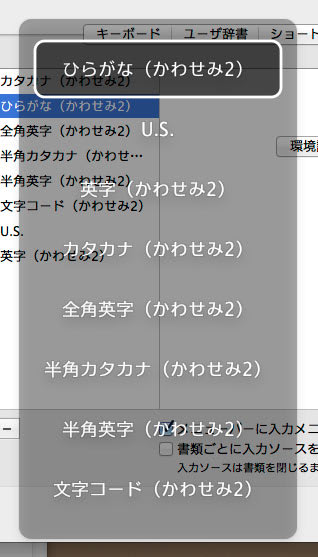
なお、新機能の一つ、iCloudを使った辞書の同期は、Mac App Storeを介してツールの配布が行われるそうです、だからAppleの審査待ちの状態だそうです。で、審査落ちしたらこの機能は無いことになるみたいで、頼みますよ、Appleさん、って感じですな。
もともとエルゴソフトがつくっていたEGBRIDGE(バージョン1は1985年だそうです)が2008年にその会社を畳んだ後、そこのスタッフが作った会社が技術を引き継ぎリリースしたのがかわせみで、それだけで旧EGBRIDGEユーザーにはうれしかったのですけど、その後、長い間大きなバージョンアップは行われませんでした(新OSやRetinaディスプレイへの対応など、細々としたサポートは続けてくれておりました)。あるいはその役割を終えたと判断して新規の開発をやめてしまったのではとか思ったものです。
しかして、ついに新バージョンが登場しました。というわけで早速ファミリーパック(3ライセンス分のパッケージ)を購入です。
一応、かわせみのバージョン1のインストールディスクイメージ内のアンインストーラで旧かわせみを削除後、かわせみ2のインストーラでインストールを行いました。もしかしたら上書きインストールでもいいのかもしれませんね。
正直言えば、変換効率周りの向上はあまり期待しておりません。
新しいOSへの対応と、入力を気持ちよく行うための機能の向上、操作のチューニングを期待してのアップグレードです。
新機能は
かわせみ2新機能一覧 [物書堂]
に書いてあるようですけど、個人的にうれしいのは手書き入力です。といっても文字入力のための機能はそれほどでもありません。画面のどこに書いても手書き入力可能って感じですけど、これで文章を書いた上での入力ならば大いに使いでがありそうですが、残念ながら一文字ずつの入力になるからです。

しかし文字パレットで手書き検索できるということと同様のことを行えるのはよいですね。これで漢字を調べるのが非常にはかどるようになるはずです。文字パレットでの手書き入力はEGBRIDGEにはあった機能なんですけど、それの復活ってことですね。

その他いろいろと大小さまざまな改善が為されているようです。
それは今後毎日触っていくツールとなるわけですから、その便利さを追々感じていくかもしれませんな。
最後に、Mavericksでは旧かわせみがIMの選択画面(環境設定のキーボード)でよくわからんことになっていたのが、かわせみ2では改善されております。

でもそれ以外のところでの表示が微妙にうざいような気もしますが…
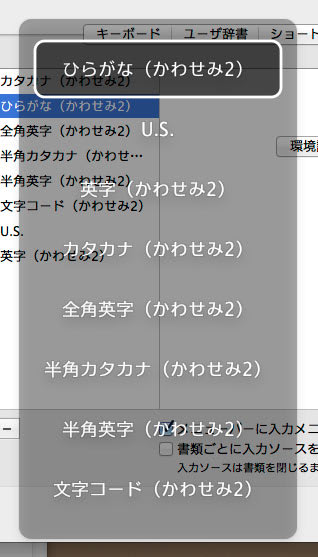
なお、新機能の一つ、iCloudを使った辞書の同期は、Mac App Storeを介してツールの配布が行われるそうです、だからAppleの審査待ちの状態だそうです。で、審査落ちしたらこの機能は無いことになるみたいで、頼みますよ、Appleさん、って感じですな。
コメント ( 0 )|Trackback ( )
お、日本語環境下でも起動するね
mac |2013-11-24
GIMP on OS X
Gimp 2.8.8が出たって記事を見かけて、ちょっと興味を持って見に行って見たんです。そしたら、上記サイトではMac OS X 10.9.x Mavericks用って形で配布されているではありませんか。入れてみたら、すんなり起動。しかも

日本語リソース入ってます。ほうほう(まぁ、まかー的にはちょっと不愉快なメニュー表示ではあるけど(^^))。OS X環境下でもGimpの利用のハードルは相当下った感じですね(X11を必用としないOS Xネイティブバージョンは当初日本語環境下ではうまく動かず、英語版として起動させてやる必用がありました)。
Gimpって取っつきにいイメージで事実取っつきにくいと思うんですけど、やれることは相当広いようだし、エフェクト系がかなり面白い事になっているツールなんで、機会があればちゃんと触ってみたいと思いつつも、触らなそうだなぁ(苦笑)
コメント ( 0 )|Trackback ( )
くそになったPages
mac |2013-11-23
と評判ですけど、個人的にどの辺がくそになったのかと申しますと、ウインドウ左側でページのサムネイルが表示されるわけですが、従来バージョンではこのサムネイルを右クリックすることでそのページを複製して新たなページを作ることが出来たのですけど、それが出来なくなっているのですよ。サムネイル上で右クリックしても無反応。セクションってのがページに相当するっぽいけどそこを管理する所でも該当項目はありません。
ネットを漁ると、どうもその機能自体が無いらしいですね。ただ、
新しい Mac 用 iWork について:その機能と互換性 [Apple]
今後 6 カ月間のリリースで導入予定の機能の中には「サムネール表示からページやセクションを管理」という項目がありますから、将来的には復活するのかもしれません。
それにしてもAppleという会社は同じことを繰り返しますなぁ。
新しいソフトを発表する→アップグレードを重ね支持を受ける→新設計で同名ソフトをリリースしたらいろいろ機能が足りていないので批判の的に→将来のアップデートを約束
FCPでブーイングを味わったはずなのにね。こまった会社です。
ネットを漁ると、どうもその機能自体が無いらしいですね。ただ、
新しい Mac 用 iWork について:その機能と互換性 [Apple]
今後 6 カ月間のリリースで導入予定の機能の中には「サムネール表示からページやセクションを管理」という項目がありますから、将来的には復活するのかもしれません。
それにしてもAppleという会社は同じことを繰り返しますなぁ。
新しいソフトを発表する→アップグレードを重ね支持を受ける→新設計で同名ソフトをリリースしたらいろいろ機能が足りていないので批判の的に→将来のアップデートを約束
FCPでブーイングを味わったはずなのにね。こまった会社です。
コメント ( 2 )|Trackback ( )
初の黒くない筐体マシン
iPhone |2013-11-20
Apple Storeで販売が始まっておそらく数分後にはポチっとした商品がようやく到着です。

一回り大きな箱に入れられて

やって来ましたiPad miniの箱。

もちろん中身もありまして、僕が購入してきたiOS端末で初めて黒以外の筐体色となります。ちなみに箱の中身は本体の他はこれだけで↓

いたってシンプル。

さくっと起動して初期設定を済ませます。それが終わったらMacと接続するわけです。もちろん新規のiPadとして登録を行うわけで、必用アプリのインストールやらデータのコピーやらが行われます。この辺、iCloudに入っており、iTunesで管理しているシステムは非常に楽ですね。
ちなみに、こんなカバーもあらかじめ購入しておきました。表面のみを覆うやつですね。

というわけで、初めて店以外の環境でそれを装着したiPad miniを持った感想は、やはり、軽い、ということなのでした。

データのコピーが終わって、ぼちぼちと使いつつ、いろいろ検証して行きたいと思いますが、とりあえずは開封の儀を終了します。

一回り大きな箱に入れられて

やって来ましたiPad miniの箱。

もちろん中身もありまして、僕が購入してきたiOS端末で初めて黒以外の筐体色となります。ちなみに箱の中身は本体の他はこれだけで↓

いたってシンプル。

さくっと起動して初期設定を済ませます。それが終わったらMacと接続するわけです。もちろん新規のiPadとして登録を行うわけで、必用アプリのインストールやらデータのコピーやらが行われます。この辺、iCloudに入っており、iTunesで管理しているシステムは非常に楽ですね。
ちなみに、こんなカバーもあらかじめ購入しておきました。表面のみを覆うやつですね。

というわけで、初めて店以外の環境でそれを装着したiPad miniを持った感想は、やはり、軽い、ということなのでした。

データのコピーが終わって、ぼちぼちと使いつつ、いろいろ検証して行きたいと思いますが、とりあえずは開封の儀を終了します。
コメント ( 1 )|Trackback ( )
InterBeeに行ってきた。
mac |2013-11-18
今年も行ってきましたInterBee。先週の話ではありますけど…
仕事に直接絡む部分の興味はともかくとして、それ以外のはMac系の話題で、そのなかでもThnderbolt系の内容にくいついております。その一つ、動作するThnderbolt 2対応機器の実機がひとつ展示されておりました。それが、Pegasus2 R8っすね。8発積み。

8発積みでThnderbolt 2だから、1GB/sオーバーを期待したりするわけですが、800MB/s辺りだそうです。ただ、説明の人はRAID6とおっしゃっていました。それで800MB/s出るんだから、やっぱりたいしたもんという気がします。
Pegasus2 シリーズ [PROMISE]
展示されていたThunderbolt 2ソリューションってのはこれともうひとつぐらいでしたかね。まぁ事実上、対応しているマシンがMacBook Proのみだから仕方はないでしょう。Mac Proが市場に出てきたら状況は変わるだろうし、来年のNABあたり(4月?)でどうなっているかねぇ。
でもって、映像方面のプロが使用するThunderbolt機器って、PCIeカードを利用するためのボックスが非常に重要になるはずです。で、興味深いのがこれ。NA-211TB-LDってのっすね。

デモではSSD 4発をSATAカードをさしてそれに繋いだ構成でしたが、850MB/sを越えるリードライトな速度を見せておりました。
ストレージスペースを用意しているのなら、そのようなカードを必用とせずに利用させてもらいたいなぁと微妙に思ったりはしますけど、この箱は11万円程になるんじゃないかって事です。
ストレージとPCIeカードが入る箱。そのような構成のセンスのいい箱の登場は、たぶんMac Proが市場に出るようになると、ユーザから強力に求められるようになるんじゃないかって思いますね。

こちらはMagmaのThnderboltのPCIeボックス。既に市販されているものですけど、中に入っているのはRED Rocketです。お高いカードですけどMac ProにPCIeスロットが無くなる以上、このようにして動作させざる得ませんが、ちゃんと動いている様子をデモしています。で、このRED Rocketの次世代のモックアップが展示されていましたが、その実機もREDの本国ではThnderboltのボックスでテストされているみたいな話は聞きました。…まぁ縁のないカードなんですけどね。
WindowsやLinuxのPCでも利用されることを考えると、メーカーはやっぱり製品をThunderbolt対応の箱に機能を詰め込むより、PCIeカードで出してくる率が高いでしょうし、この辺の機器は重要です。だからThnderbolt 2への速やかな対応も期待したいですな(Sonnetの新商品はThnderbolt 2へのフリーアップグレードを約束しているものもありました。これはちっこいカードを無償で交換してくれるというものだそうです)。
というわけで、Mac系のInterBeeの話題は
InterBEE 2013 まとめ [Macお宝鑑定団 blog(羅針盤)]
によい感じでまとまっているようなので、そこを見とくと良いですね(^^;
このInterBeeの展示会の性格上、去年ぐらいまではまだFinal Cut Pro 7の姿を見ることが多かったような気がしますけど、今年はPremiereにずいぶんと塗りつぶされていて、FCP 7は全く見かけなかったように思います。FCP Xはキヤノンの4Kワークフローの所でちょっと見かけたかなとかそれぐらいで、あまり姿を見た記憶がありません。何となく、AppleがMac Proのリリースと共に出すらしいFCP Xの新バージョンを失敗したら、一気に存在感を失ってしまうんじゃないかって思ったりします。ホント、がんばってくださいよ、Apple。
仕事に直接絡む部分の興味はともかくとして、それ以外のはMac系の話題で、そのなかでもThnderbolt系の内容にくいついております。その一つ、動作するThnderbolt 2対応機器の実機がひとつ展示されておりました。それが、Pegasus2 R8っすね。8発積み。

8発積みでThnderbolt 2だから、1GB/sオーバーを期待したりするわけですが、800MB/s辺りだそうです。ただ、説明の人はRAID6とおっしゃっていました。それで800MB/s出るんだから、やっぱりたいしたもんという気がします。
Pegasus2 シリーズ [PROMISE]
展示されていたThunderbolt 2ソリューションってのはこれともうひとつぐらいでしたかね。まぁ事実上、対応しているマシンがMacBook Proのみだから仕方はないでしょう。Mac Proが市場に出てきたら状況は変わるだろうし、来年のNABあたり(4月?)でどうなっているかねぇ。
でもって、映像方面のプロが使用するThunderbolt機器って、PCIeカードを利用するためのボックスが非常に重要になるはずです。で、興味深いのがこれ。NA-211TB-LDってのっすね。

デモではSSD 4発をSATAカードをさしてそれに繋いだ構成でしたが、850MB/sを越えるリードライトな速度を見せておりました。
ストレージスペースを用意しているのなら、そのようなカードを必用とせずに利用させてもらいたいなぁと微妙に思ったりはしますけど、この箱は11万円程になるんじゃないかって事です。
ストレージとPCIeカードが入る箱。そのような構成のセンスのいい箱の登場は、たぶんMac Proが市場に出るようになると、ユーザから強力に求められるようになるんじゃないかって思いますね。

こちらはMagmaのThnderboltのPCIeボックス。既に市販されているものですけど、中に入っているのはRED Rocketです。お高いカードですけどMac ProにPCIeスロットが無くなる以上、このようにして動作させざる得ませんが、ちゃんと動いている様子をデモしています。で、このRED Rocketの次世代のモックアップが展示されていましたが、その実機もREDの本国ではThnderboltのボックスでテストされているみたいな話は聞きました。…まぁ縁のないカードなんですけどね。
WindowsやLinuxのPCでも利用されることを考えると、メーカーはやっぱり製品をThunderbolt対応の箱に機能を詰め込むより、PCIeカードで出してくる率が高いでしょうし、この辺の機器は重要です。だからThnderbolt 2への速やかな対応も期待したいですな(Sonnetの新商品はThnderbolt 2へのフリーアップグレードを約束しているものもありました。これはちっこいカードを無償で交換してくれるというものだそうです)。
というわけで、Mac系のInterBeeの話題は
InterBEE 2013 まとめ [Macお宝鑑定団 blog(羅針盤)]
によい感じでまとまっているようなので、そこを見とくと良いですね(^^;
このInterBeeの展示会の性格上、去年ぐらいまではまだFinal Cut Pro 7の姿を見ることが多かったような気がしますけど、今年はPremiereにずいぶんと塗りつぶされていて、FCP 7は全く見かけなかったように思います。FCP Xはキヤノンの4Kワークフローの所でちょっと見かけたかなとかそれぐらいで、あまり姿を見た記憶がありません。何となく、AppleがMac Proのリリースと共に出すらしいFCP Xの新バージョンを失敗したら、一気に存在感を失ってしまうんじゃないかって思ったりします。ホント、がんばってくださいよ、Apple。
コメント ( 0 )|Trackback ( )
dsclでトラブったのでメモ
mac |2013-11-16
MavericksでNFSのテストをしていてトラブったのでメモです。
これはMavericksでNFSの設定の仕方を記したものではありませんので念のため
ディレクトリユーティリティを使ってNFSクライアントの設定を行う方法が Mountain Lion ではあります。ディスクユーティリティで行えてたNFSマウントの設定が出来なくなったので、代わりにそれでやりましょうという手法ですね。ディレクトリユーティリティは
/System/Library/CoreServices/
にFinderからは不可視の形で置かれていたりします。それを起動させるやり方はまぁいろいろありましょうが、たとえばターミナルからopenコマンドで起動させるなんて方法がありますな。で、ディレクトリエディタで値を書き込んだのですけど、うまく動かないのでその値を削除しようとしたわけです。Macを使っていれば一目瞭然な削除するためのボタンを押してやるわけですが、消えないのですね、これが。

それと同じことをするコマンドが dscl ってコマンドのオプションです。

エラーで削除できません。ググると、どうもMavericksでは問題を抱えているようなのです。
ということで、この設定を保持しているファイルを削除する事にしました。なお、ターミナルを使って行うこの作業は、たぶん本来はやっちゃいけないたぐいのものなんだと思うので自己責任を肝に銘じてやることとします。
えーと、やることは簡単です。この設定を保持しているっぽいファイルは
/var/db/dslocal/nodes/Default/mounts/
にあるので、そのなかのplistファイルを削除するだけ。その後再起動するとディレクトリユーティリティからもdsclからもその値はいなくなりました。これがシステムに対し影響を与えないやり方なのかは自信はありませんけど、とりあえずはそんなメモでした。
これはMavericksでNFSの設定の仕方を記したものではありませんので念のため
ディレクトリユーティリティを使ってNFSクライアントの設定を行う方法が Mountain Lion ではあります。ディスクユーティリティで行えてたNFSマウントの設定が出来なくなったので、代わりにそれでやりましょうという手法ですね。ディレクトリユーティリティは
/System/Library/CoreServices/
にFinderからは不可視の形で置かれていたりします。それを起動させるやり方はまぁいろいろありましょうが、たとえばターミナルからopenコマンドで起動させるなんて方法がありますな。で、ディレクトリエディタで値を書き込んだのですけど、うまく動かないのでその値を削除しようとしたわけです。Macを使っていれば一目瞭然な削除するためのボタンを押してやるわけですが、消えないのですね、これが。

それと同じことをするコマンドが dscl ってコマンドのオプションです。

エラーで削除できません。ググると、どうもMavericksでは問題を抱えているようなのです。
Unfortunately, Apple decided to release OS X 10.9 with significant issues that may affect networking features. If you are upgrading from a previous release of Mac OS X or OS X to OS X Mavericks and you have stored NFS automount entries in the local directory node “/Local/Default”, it might not be possible to edit or delete these entries after the upgrade, because Apple's Open Directory plug-in for this node is not working correctly.[NFS Manager: Description]
ということで、この設定を保持しているファイルを削除する事にしました。なお、ターミナルを使って行うこの作業は、たぶん本来はやっちゃいけないたぐいのものなんだと思うので自己責任を肝に銘じてやることとします。
えーと、やることは簡単です。この設定を保持しているっぽいファイルは
/var/db/dslocal/nodes/Default/mounts/
にあるので、そのなかのplistファイルを削除するだけ。その後再起動するとディレクトリユーティリティからもdsclからもその値はいなくなりました。これがシステムに対し影響を与えないやり方なのかは自信はありませんけど、とりあえずはそんなメモでした。
コメント ( 0 )|Trackback ( )
Parallels Desktop 9 にMountain Lionをインストールした
mac |2013-11-16
事情としては、Vue 2014がMavericksで起動するように改善したバージョンがリリースされ、インストールを行い、無事に起動をしたもののアクティベートが出来ないってことがあります。その理由は、Vue 11.5を僕が過去にインストールしたことが無かったから。もう少し詳しく書くなら、Vue 2014のアップグレード版はVue 11.5がアクティベートされている事を条件にアクティベート出来るということみたいで、FAQにも書いてありました。
Vue 11を11.5にあげるには、Vue 11を起動してメニューバーから該当コマンドを実行する事になるわけですが、残念なことにMavericks上でVue 11は起動しません。つまり、11.5にあげることも出来ず、アクティベートも出来ないというわけです。
そこで、Parallels DesktopにVueが動く環境を構築して、11.5のアクティベーションだけしてしまおうというわけですな。
そんなわけでMountain LionをParallels Desktop上で動くようにインストールを行いました。
あらかじめ、App StoreのアプリからMountain Lionのインストーラをダウンロードしておきます。

Parallels DesktopにOS Xを入れる場合、リカバリー領域を利用してインストールを行う選択肢がありますが、それだとMavericksになってしまうので却下です。だからDVDやdisk imageからインストールを行うためのボタンを選びます。
それで開くウインドウでImage fileを選び、ウインドウ下部分にMountain Lionのインストーラをドラッグ&ドロップすると下図のようにインストールの準備が整います。

最後にインストールを行うディスクイメージを保存する場所を選択したらインストール開始です。非常に簡単。

以降は普通のOS Xのインストールと同じだし、インストールしてMountain Lionが起動した後にParallels ToolsをインストールするのはWindows他のParallelsに対応したOSを入れた時と同様です。以上を行ってから、Vue 11をインストールしました。で、問題なく起動し、Vue 11.5へのアップデートを実行します(Vue 11のバイナリには11.5が含まれており、アクティベートすることにより11.5として起動するようになるという仕組みです)。

こうして、Vue 11.5のアクティベートが完了し、Vue 11.5も起動しました。

Vueを終了し、Mountain Lionをシステム終了し、Parallelsを終了します。
後、Vue 2014のアクティベーションも無事終了しました。

Vue 11を11.5にあげるには、Vue 11を起動してメニューバーから該当コマンドを実行する事になるわけですが、残念なことにMavericks上でVue 11は起動しません。つまり、11.5にあげることも出来ず、アクティベートも出来ないというわけです。
そこで、Parallels DesktopにVueが動く環境を構築して、11.5のアクティベーションだけしてしまおうというわけですな。
そんなわけでMountain LionをParallels Desktop上で動くようにインストールを行いました。
あらかじめ、App StoreのアプリからMountain Lionのインストーラをダウンロードしておきます。

Parallels DesktopにOS Xを入れる場合、リカバリー領域を利用してインストールを行う選択肢がありますが、それだとMavericksになってしまうので却下です。だからDVDやdisk imageからインストールを行うためのボタンを選びます。
それで開くウインドウでImage fileを選び、ウインドウ下部分にMountain Lionのインストーラをドラッグ&ドロップすると下図のようにインストールの準備が整います。

最後にインストールを行うディスクイメージを保存する場所を選択したらインストール開始です。非常に簡単。

以降は普通のOS Xのインストールと同じだし、インストールしてMountain Lionが起動した後にParallels ToolsをインストールするのはWindows他のParallelsに対応したOSを入れた時と同様です。以上を行ってから、Vue 11をインストールしました。で、問題なく起動し、Vue 11.5へのアップデートを実行します(Vue 11のバイナリには11.5が含まれており、アクティベートすることにより11.5として起動するようになるという仕組みです)。

こうして、Vue 11.5のアクティベートが完了し、Vue 11.5も起動しました。

Vueを終了し、Mountain Lionをシステム終了し、Parallelsを終了します。
後、Vue 2014のアクティベーションも無事終了しました。

コメント ( 0 )|Trackback ( )
iPhoneを初期化した
iPhone |2013-11-12
iOS 7にしてから、iTunesとプレイリストの同期がどうにもうまくいっていない気がしておりました。それを感じさせる症状はいくつかあるのだけど、決定的なのは、新たに作成したプレイリストがiPhone上に追加されない、というものでした。
どうも、同期が正常に完了できない状態に陥っているらしいのですね。だからiPhoneのミュージック内の曲をまっさらにしようとiTunes上のiPhoneの設定画面で「音楽の同期」の設定をオフにしてその設定をiPhoneに適用しても失敗し、iPhone内から曲は削除されません。どうにも行き詰まったので、iPhoneを初期化して復元をかけました。
さて、この時の手順が僕の中でどうにも曖昧になっています。
初期化前に成功しなかったとはいえ「音楽の同期」をオフにするという動作をしたからか、復元処理中にミュージック関係のデータを書き戻している時にうっかりとキャンセルを押してしまったからなのか、いずれにしても以前の設定だった「ミュージックライブラリ全体」の同期ではなく、「選択したプレイリスト、アーティスト、アルバム、およびジャンル」にチェックが入り、しかしどのプレイリスト他にもチェックが入っていない状態になっていました。この結果、復元完了時、iPhone内に音楽がない状態になっています(正確にはなぜか6曲だけ同期されていた)。

この状態から「ミュージックライブラリ全体」を同期するようにしたら、全てのプレイリストがiPhoneに現れ、同期も問題なく行われているように見えます。実際コンソールにも同期は成功したというメッセージが出てきます(異常があった時はそのメッセージは出ていませんでした)。
今日一日使って後、同期してみた所、問題は無いように見えます。
このまま安定して行けばいいのですが。
なお、異常時、同期を行った際にコンソールにはこんなメッセージが出ていました。
(前略)ERROR: Could not remove remote path at ./DiagnosticLogs(後略)
これが復元後の同期では出なくなっていたのですが、一日使った後、まだ出てきました。これは何なんでしょ?
どうも、同期が正常に完了できない状態に陥っているらしいのですね。だからiPhoneのミュージック内の曲をまっさらにしようとiTunes上のiPhoneの設定画面で「音楽の同期」の設定をオフにしてその設定をiPhoneに適用しても失敗し、iPhone内から曲は削除されません。どうにも行き詰まったので、iPhoneを初期化して復元をかけました。
さて、この時の手順が僕の中でどうにも曖昧になっています。
初期化前に成功しなかったとはいえ「音楽の同期」をオフにするという動作をしたからか、復元処理中にミュージック関係のデータを書き戻している時にうっかりとキャンセルを押してしまったからなのか、いずれにしても以前の設定だった「ミュージックライブラリ全体」の同期ではなく、「選択したプレイリスト、アーティスト、アルバム、およびジャンル」にチェックが入り、しかしどのプレイリスト他にもチェックが入っていない状態になっていました。この結果、復元完了時、iPhone内に音楽がない状態になっています(正確にはなぜか6曲だけ同期されていた)。

この状態から「ミュージックライブラリ全体」を同期するようにしたら、全てのプレイリストがiPhoneに現れ、同期も問題なく行われているように見えます。実際コンソールにも同期は成功したというメッセージが出てきます(異常があった時はそのメッセージは出ていませんでした)。
今日一日使って後、同期してみた所、問題は無いように見えます。
このまま安定して行けばいいのですが。
なお、異常時、同期を行った際にコンソールにはこんなメッセージが出ていました。
(前略)ERROR: Could not remove remote path at ./DiagnosticLogs(後略)
これが復元後の同期では出なくなっていたのですが、一日使った後、まだ出てきました。これは何なんでしょ?
コメント ( 0 )|Trackback ( )
えせフルイド
xsi |2013-11-10
DIY fluid solver in softimage ice - from matches and acorns part 2 DRUNKEN MASTER [vimeo]
このチュートリアル。なかなかに刺激を受けました。
流体の渦の挙動をなんちゃってで作ってみましたってモノと理解していますけど、なるほどなぁ、って思った次第。
考え方としては、2Dのグリッドの各位置での渦の力を設定し、パーティクルが自身の位置から一番近いグリッドの位置の持つ渦の力を自身に適用する、というものですね。渦の力を出すための渦の中心位置を、別のパーティクル位置から参照しています。
これを3次元に拡張できないかなって思ってちょっとやってみました。

考え方としては、外積二回かますことで渦の回転の向きを得ようと言うものです。
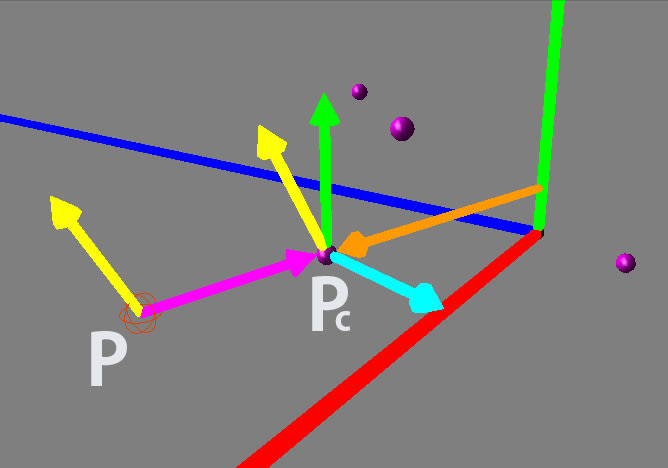
上図のパーティクルPcが渦の中心位置を指定するために発生させているパーティクルの一つです。
Pcの影響を受ける位置Pでの渦の向きを出そうとする時、とりあえずY軸方向に移動するパーティクルに流体っぽい挙動を与えようとしているために、XZ平面に平行でPcを通る軸を中心に回転する方向を得るにはどうするか、と考えます。
その軸は上図の水色のベクトルで、Y軸からPcへのベクトル(オレンジ)とY軸方向のベクトル(水色)の外積で得られるとします(軸の向きはワールドのY軸中心の円周方向になるけど、この円周の中心軸は任意の位置に設定できるようにした方が良いですね。でないと常にワールドの中心にパーティクルを発生させるという事になるから)。
これを軸に回転する向きが黄色のベクトルというわけですが、これはPからPcへのベクトル(紫色)と軸となるベクトルとの外積で得られるものとします。上図の外積の結果得られるはずのベクトルの向きは適当です。2つのベクトルの外積で出てくるベクトルの向きは、両ベクトルに垂直である、って所だけを考えて書いた図で、向きまでは意識しておりません(苦笑)
このベクトルの大きさはPからPcまでの距離から指定してやり、それをPに記録しておきます。
後はそれを力としてとりだせばよいわけで、まぁ、何となくそれっぽい動きは作れそうです。でもあくまでもそれほどレベルの高くない「それっぽい」なので、これの挙動を詰めてより精度の高い「それっぽい」にするのはなかなかに大変じゃないかなぁって思ったり。その苦労をするなら、Slipstream [Exocortex] とかemFluid4 [Mootzoid] を入手した方がよいやもっすな。ツールを入れたとして、それでより精度の良い「それっぽい」を作るために相当苦労するだろうけど、苦労の結果確実に作れる可能性はこっちの方がたかいんじゃなかろうかw
もちろん、だからといって追加コスト無しにこれを実現する最初にリンクしたチュートリアルの価値はいささかも減じるものではありませんけど。
このチュートリアル。なかなかに刺激を受けました。
流体の渦の挙動をなんちゃってで作ってみましたってモノと理解していますけど、なるほどなぁ、って思った次第。
考え方としては、2Dのグリッドの各位置での渦の力を設定し、パーティクルが自身の位置から一番近いグリッドの位置の持つ渦の力を自身に適用する、というものですね。渦の力を出すための渦の中心位置を、別のパーティクル位置から参照しています。
これを3次元に拡張できないかなって思ってちょっとやってみました。

考え方としては、外積二回かますことで渦の回転の向きを得ようと言うものです。
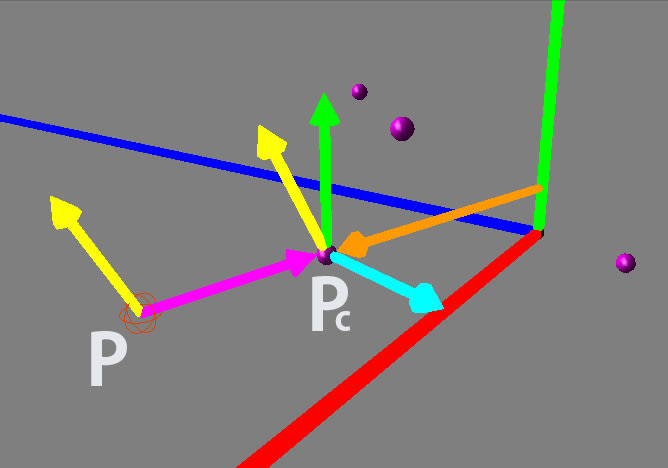
上図のパーティクルPcが渦の中心位置を指定するために発生させているパーティクルの一つです。
Pcの影響を受ける位置Pでの渦の向きを出そうとする時、とりあえずY軸方向に移動するパーティクルに流体っぽい挙動を与えようとしているために、XZ平面に平行でPcを通る軸を中心に回転する方向を得るにはどうするか、と考えます。
その軸は上図の水色のベクトルで、Y軸からPcへのベクトル(オレンジ)とY軸方向のベクトル(水色)の外積で得られるとします(軸の向きはワールドのY軸中心の円周方向になるけど、この円周の中心軸は任意の位置に設定できるようにした方が良いですね。でないと常にワールドの中心にパーティクルを発生させるという事になるから)。
これを軸に回転する向きが黄色のベクトルというわけですが、これはPからPcへのベクトル(紫色)と軸となるベクトルとの外積で得られるものとします。上図の外積の結果得られるはずのベクトルの向きは適当です。2つのベクトルの外積で出てくるベクトルの向きは、両ベクトルに垂直である、って所だけを考えて書いた図で、向きまでは意識しておりません(苦笑)
このベクトルの大きさはPからPcまでの距離から指定してやり、それをPに記録しておきます。
後はそれを力としてとりだせばよいわけで、まぁ、何となくそれっぽい動きは作れそうです。でもあくまでもそれほどレベルの高くない「それっぽい」なので、これの挙動を詰めてより精度の高い「それっぽい」にするのはなかなかに大変じゃないかなぁって思ったり。その苦労をするなら、Slipstream [Exocortex] とかemFluid4 [Mootzoid] を入手した方がよいやもっすな。ツールを入れたとして、それでより精度の良い「それっぽい」を作るために相当苦労するだろうけど、苦労の結果確実に作れる可能性はこっちの方がたかいんじゃなかろうかw
もちろん、だからといって追加コスト無しにこれを実現する最初にリンクしたチュートリアルの価値はいささかも減じるものではありませんけど。
コメント ( 0 )|Trackback ( )
袋田の滝に行ってきた
pictures |2013-11-08
代休とったんで、ふと思いついて袋田の滝に行ってみました。紅葉シーズンが始まったばかりというタイミングなんですけど、天気が良かったし、前日は雨だったしで、なかなかに良いロケーションであったやもしれまん。

平日なので人出はこんな感じ。エレベーターで滝を上の方から見れる位置まで上がれるのだけど、そのエレベータにはほぼ待たずに乗降できました。これが、明日明後日、つまり土日になると、エレベータの係の人曰く、30分待ちとかになるとかなんとか。

滝の下の方の展望台から。こうして人越しに見ると、なかなかに大きな滝であることが分かります。

水もけっこう豊富だったんじゃないでしょうか。
エレベータで上に登ります。


紅葉は、半分ぐらいといった所でしょうかね。明後日(日曜日)はさらに染まっているかもしれず、天気はいまいちみたいだけど人出が多いんじゃないかなぁって思ったり。
エレベータで地下に下り、同じコースで戻るのも芸がないので、脇にそれると吊橋があるのでそれを渡ります。

吊橋を渡るとその先はコースがいくつかあって、歩こうと思えばかなりの長時間歩かねばならぬルートもあり、それによっては他の滝も見れたりするみたいですが、素直にまっすぐ戻ることにしました。


まぁそんなわけで、こーいうところには平日に来るに限りますな。
ここを後にして、そのまま帰るのも何なので、竜神大吊橋 [公式サイト]とやらに寄ってみます(ずいぶんと前に一度行った事はありますが、記憶が余り無い…)。この公式サイトの写真、凄いですね。もちろんこんな橋を俯瞰するポイントには行かなかったし、雲が出てきて日が翳ってしまったので、思ったような絵は撮れませんでした。





というわけで、280km程のドライブ。行き帰りそれぞれ2時間半程の行程で、道も比較的空いていたんでけっこう快適で楽しめましたですよ。

平日なので人出はこんな感じ。エレベーターで滝を上の方から見れる位置まで上がれるのだけど、そのエレベータにはほぼ待たずに乗降できました。これが、明日明後日、つまり土日になると、エレベータの係の人曰く、30分待ちとかになるとかなんとか。

滝の下の方の展望台から。こうして人越しに見ると、なかなかに大きな滝であることが分かります。

水もけっこう豊富だったんじゃないでしょうか。
エレベータで上に登ります。


紅葉は、半分ぐらいといった所でしょうかね。明後日(日曜日)はさらに染まっているかもしれず、天気はいまいちみたいだけど人出が多いんじゃないかなぁって思ったり。
エレベータで地下に下り、同じコースで戻るのも芸がないので、脇にそれると吊橋があるのでそれを渡ります。

吊橋を渡るとその先はコースがいくつかあって、歩こうと思えばかなりの長時間歩かねばならぬルートもあり、それによっては他の滝も見れたりするみたいですが、素直にまっすぐ戻ることにしました。


まぁそんなわけで、こーいうところには平日に来るに限りますな。
ここを後にして、そのまま帰るのも何なので、竜神大吊橋 [公式サイト]とやらに寄ってみます(ずいぶんと前に一度行った事はありますが、記憶が余り無い…)。この公式サイトの写真、凄いですね。もちろんこんな橋を俯瞰するポイントには行かなかったし、雲が出てきて日が翳ってしまったので、思ったような絵は撮れませんでした。





というわけで、280km程のドライブ。行き帰りそれぞれ2時間半程の行程で、道も比較的空いていたんでけっこう快適で楽しめましたですよ。
コメント ( 0 )|Trackback ( )
« 前ページ・